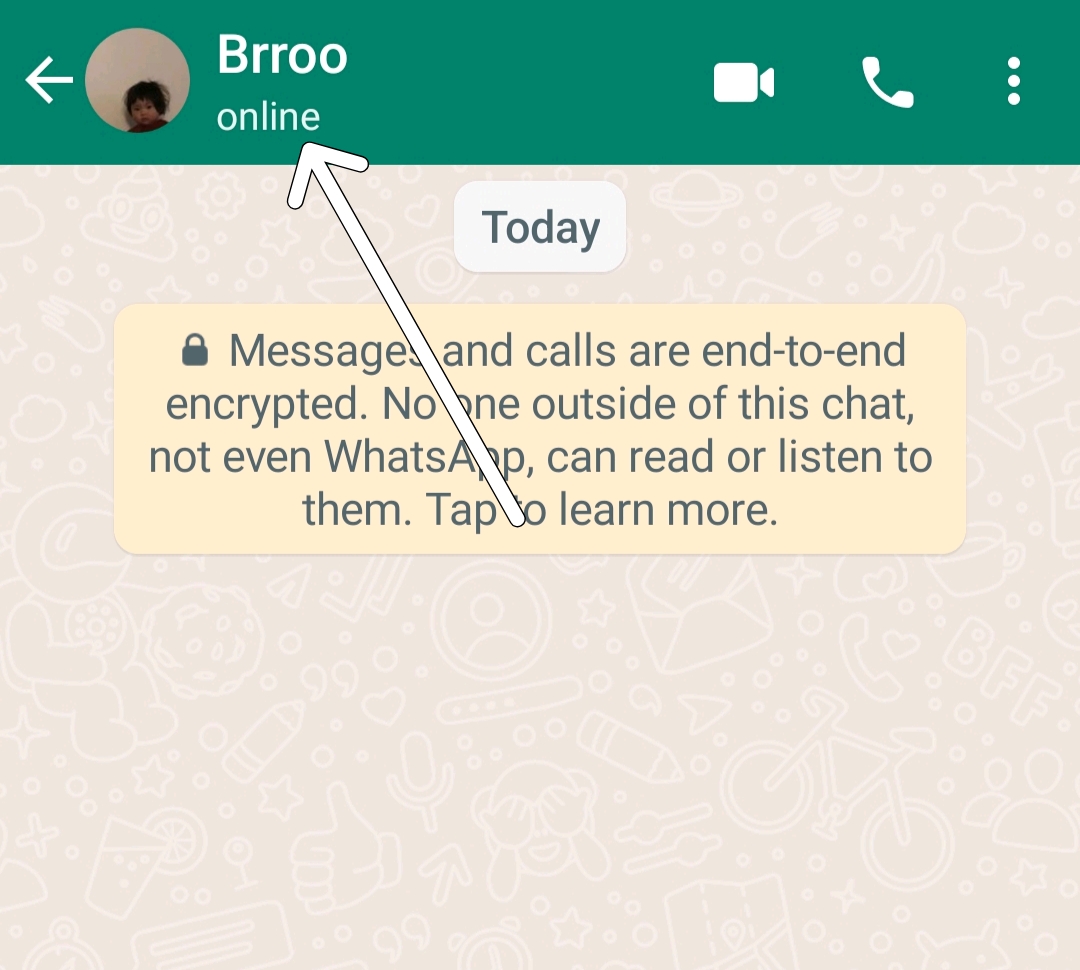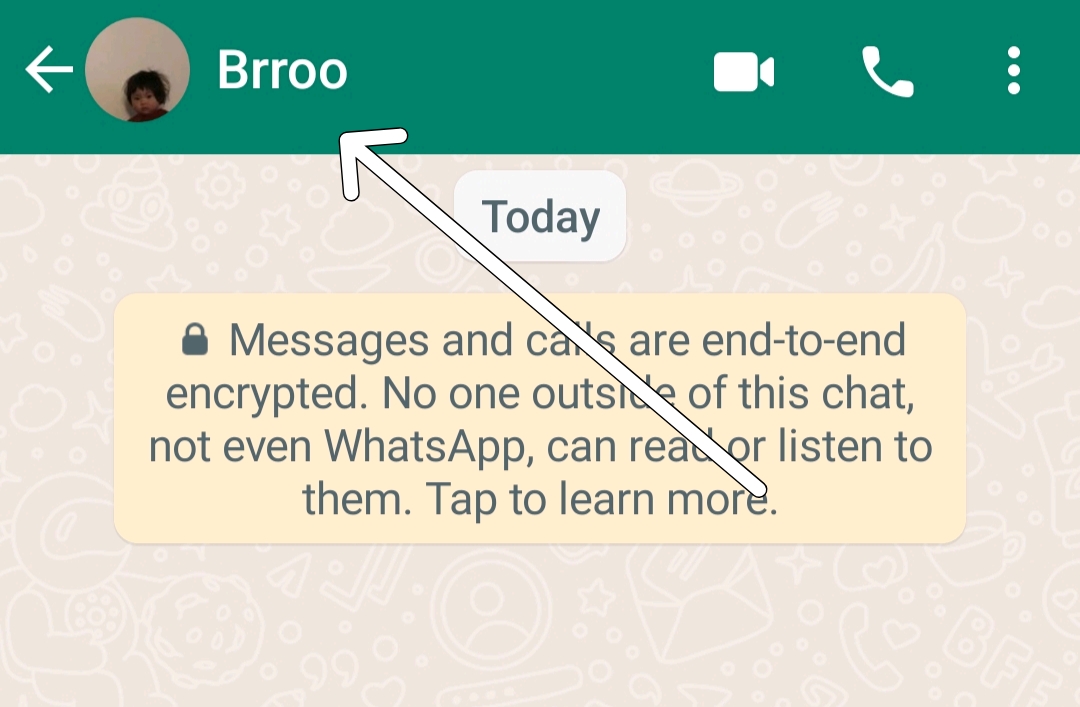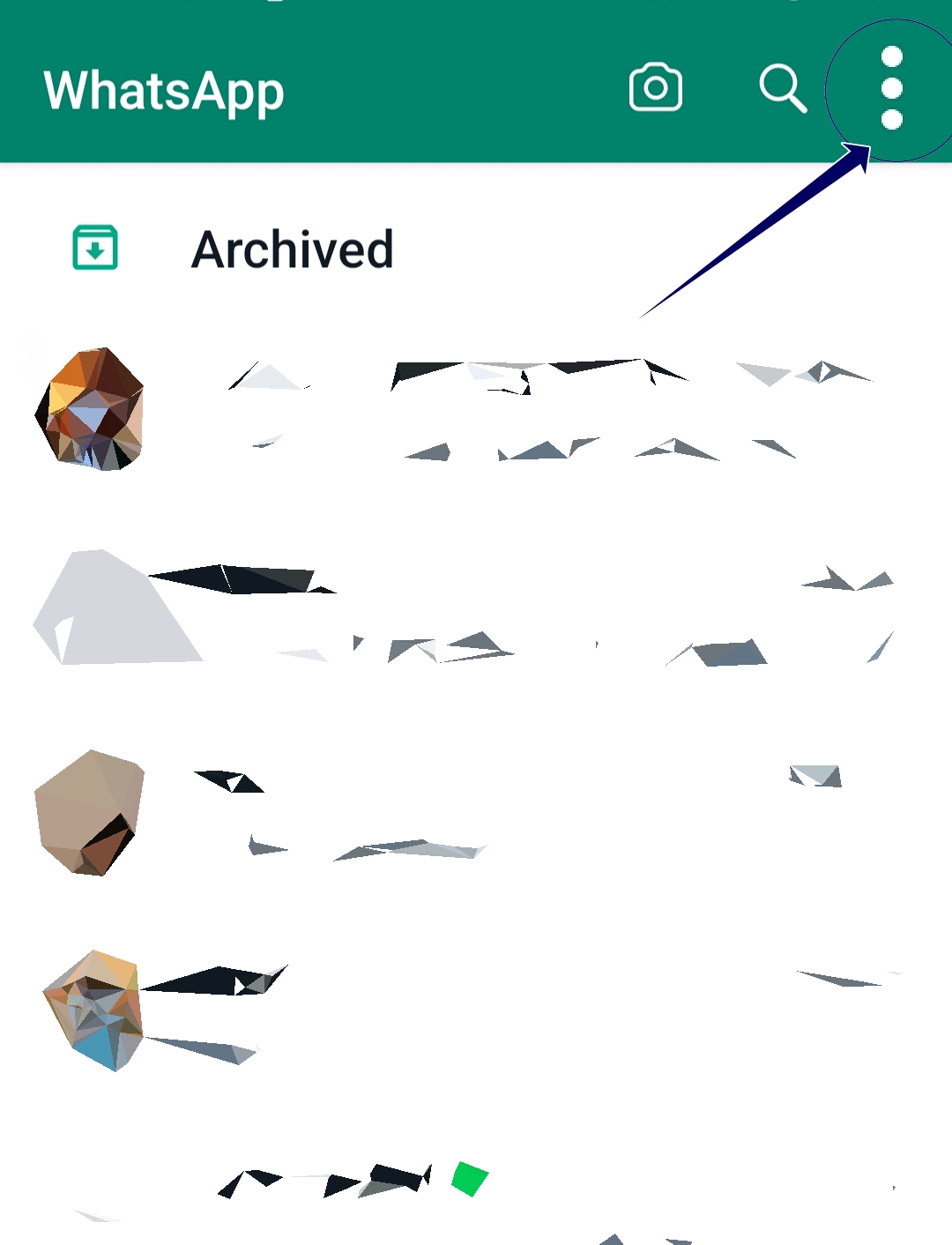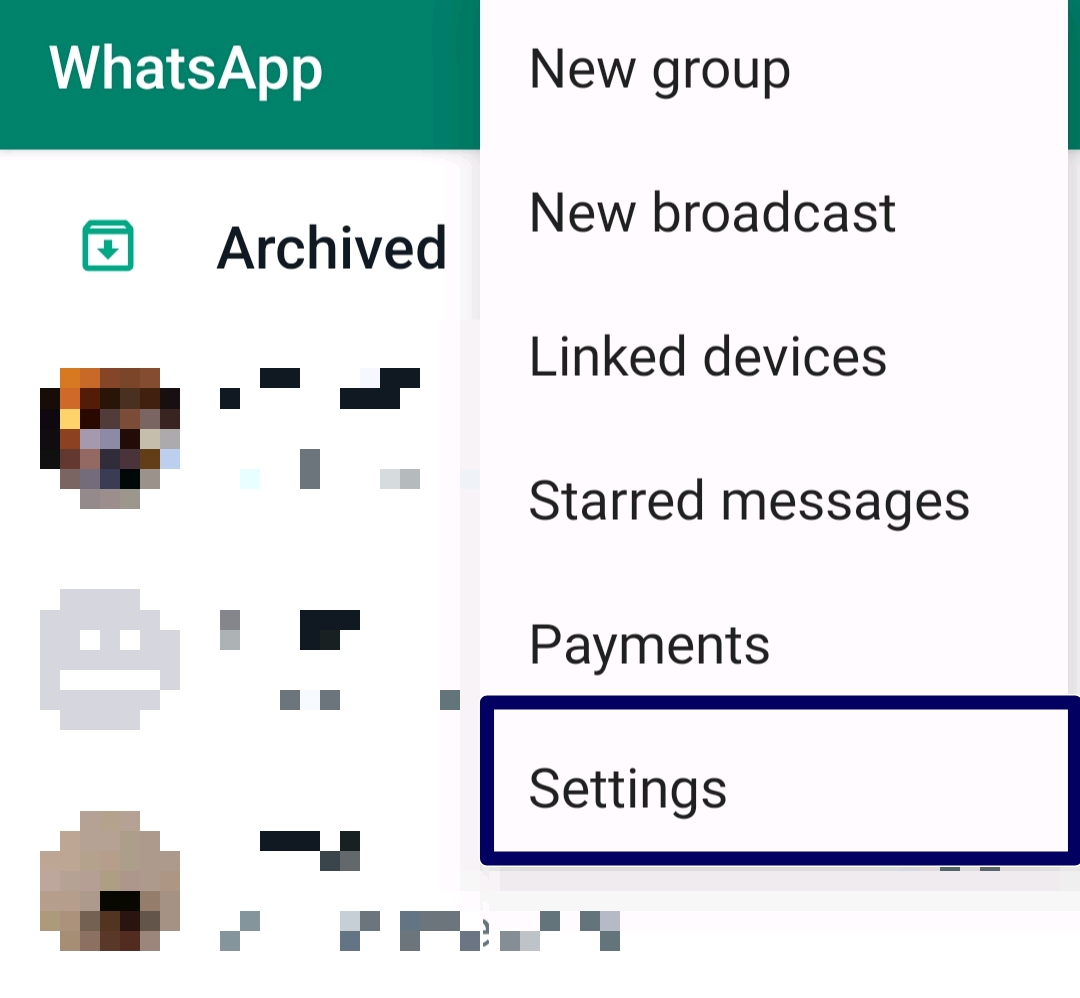WhatsApp nie wysyła ani nie odbiera wiadomości? Oto Twoja ostateczna poprawka
Opublikowany: 2023-06-18Pomimo licznych zalet i funkcji WhatsApp, istnieją problemy, które mogą czasami utrudniać podstawowe funkcje aplikacji. Jednym z takich problemów, z którymi często spotykają się użytkownicy, jest niemożność wysyłania i odbierania wiadomości. Może się to zdarzyć z różnych powodów, z których najczęstszymi są słabe połączenie internetowe, usterki aplikacji, awarie WhatsApp i inne.

Jeśli masz problemy z komunikowaniem się ze znajomymi i rodziną i nie możesz dzielić się ważnymi informacjami z grupami, ten przewodnik jest dla Ciebie. W tym przewodniku dowiesz się, jak rozwiązać problem polegający na tym, że WhatsApp nie wysyła ani nie odbiera wiadomości na Androidzie lub iPhonie, a także uzyskasz wskazówki, jak uniknąć tego problemu w przyszłości. Bez zwłoki zacznijmy od razu.
Spis treści
10 sposobów rozwiązania problemu „WhatsApp nie wysyła ani nie odbiera wiadomości”.
Sprawdź swoje połączenie z internetem
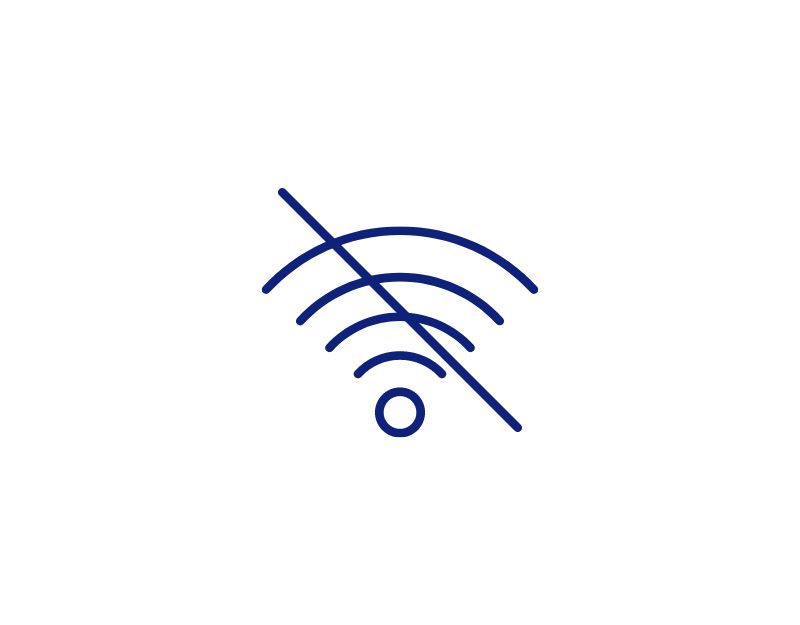
Nie możesz wysyłać i odbierać wiadomości na WhatsApp bez połączenia z Internetem. Jak każda inna aplikacja do przesyłania wiadomości, WhatsApp wymaga stabilnego połączenia internetowego, przez Wi-Fi lub komórkową transmisję danych, aby wysyłać i odbierać wiadomości, wykonywać połączenia głosowe i wideo i nie tylko.
Jeśli masz problemy z siecią na swoim urządzeniu i spróbujesz wysłać wiadomość, zostanie ona umieszczona w kolejce na Twoim urządzeniu (zobaczysz ikonę zegara ) i wysłana, gdy ponownie połączysz się z Internetem.
Aby wysyłać wiadomości, upewnij się, że Twoje urządzenie jest połączone z Internetem, przejdź do panelu sterowania, przesuwając palcem w dół po panelu powiadomień, kliknij opcję Dane mobilne i włącz ją. Możesz także połączyć się z Wi-Fi, jeśli sieć Wi-Fi jest dostępna.
Jeśli masz problemy z siecią, wykonaj proste kroki, aby rozwiązać problem:
- Wyłącz komórkową transmisję danych : Jeśli komórkowa transmisja danych jest włączona i próbujesz połączyć się z siecią Wi-Fi, ale nadal nie możesz uzyskać dostępu do Internetu, wyłącz komórkową transmisję danych i sprawdź, czy problem został rozwiązany.
- Wyłącz tryb samolotowy i wyłącz go: po włączeniu trybu samolotowego wszystkie połączenia sieciowe zostaną zresetowane. Pomoże to rozwiązać problemy z mobilnym połączeniem internetowym. Aby włączyć tryb samolotowy, przejdź do panelu sterowania smartfona i znajdź przełącznik trybu samolotowego, dotknij go i wyłącz. Poczekaj chwilę, aż urządzenie otrzyma sygnał, włącz komórkową transmisję danych i sprawdź, czy problem został rozwiązany.
- Sprawdź ustawienia daty i godziny : Upewnij się, że ustawienia daty i godziny w telefonie są ustawione na automatyczne. Jeśli są ustawione na tryb ręczny, może to powodować problemy.
- Zresetuj ustawienia sieciowe w telefonie : jeśli żadne z powyższych rozwiązań nie działa, spróbuj zresetować ustawienia sieciowe telefonu.
- Sprawdź uprawnienia sieciowe dla Whatsapp : Upewnij się, że Whatsapp ma wymagane uprawnienia dostępu do Internetu. Jeśli używasz Androida, naciśnij i przytrzymaj aplikację, kliknij informacje o aplikacji, użycie danych i włącz komórkową transmisję danych i korzystanie z Wi-Fi.
- Uruchom ponownie smartfon : Na koniec uruchom ponownie smartfon. Po prostu uruchom ponownie smartfon przy użyciu tradycyjnych metod i sprawdź, czy problem nadal występuje.
Sprawdź ustawienia wykorzystania danych WhatsApp
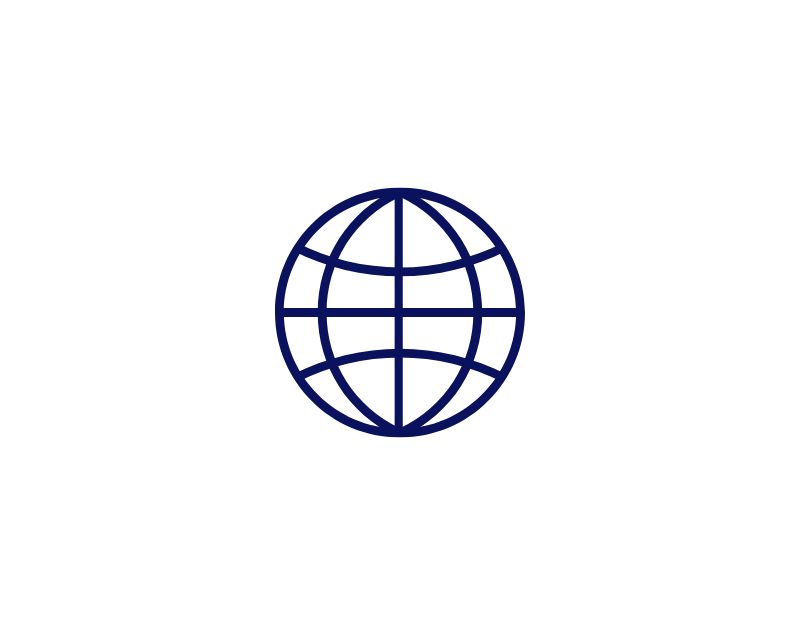
W najnowszej wersji Androida i iOS możesz dostosować indywidualne ustawienia aplikacji, w tym Whatsapp. Jeśli przypadkowo wyłączysz wykorzystanie danych dla Whatsapp, aplikacja nie będzie mogła połączyć się z Internetem i wysyłać wiadomości do drugiej osoby. Aby rozwiązać ten problem, włącz użycie danych w aplikacji.
Jak zezwolić na korzystanie z danych w tle WhatsApp na Androida
- Jeśli używasz najnowszej wersji Androida, znajdź aplikację Whatsapp na swoim smartfonie, naciśnij i przytrzymaj aplikację, aż pojawi się menu, a następnie kliknij przycisk informacji (i).
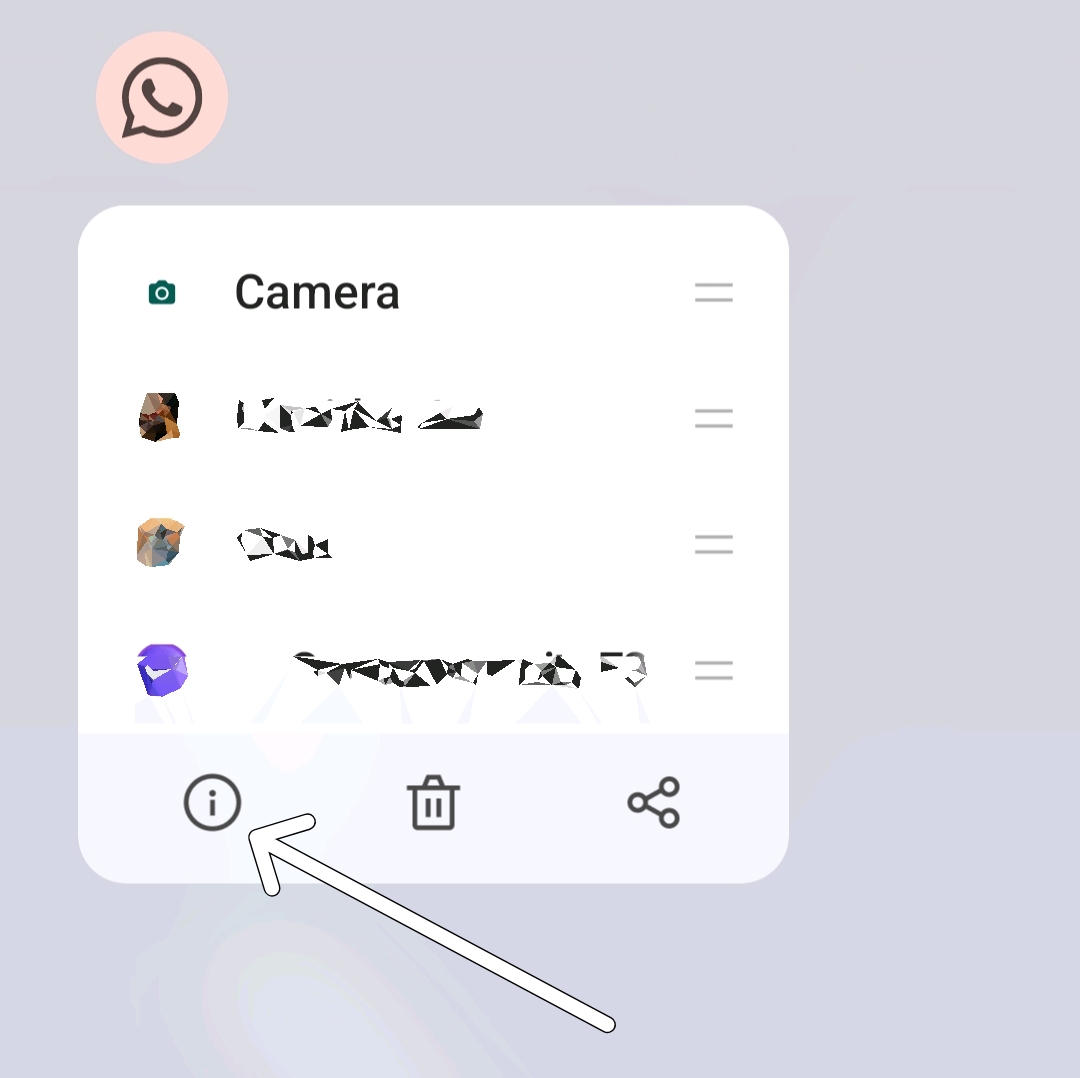
- W przypadku metody tradycyjnej: otwórz aplikację Ustawienia na smartfonie z systemem Android.

- Przewiń w dół i kliknij aplikacje lub aplikacje. Może się to różnić w zależności od modelu smartfona i wersji Androida. Jeśli nie możesz znaleźć tego, czego szukasz, użyj paska wyszukiwania u góry.

- Teraz znajdź Whatsapp i dotknij aplikacji, aby przejść do sekcji informacji o aplikacji.

- W sekcji informacji o aplikacji znajdź opcję „Wykorzystanie danych” i dotknij jej.
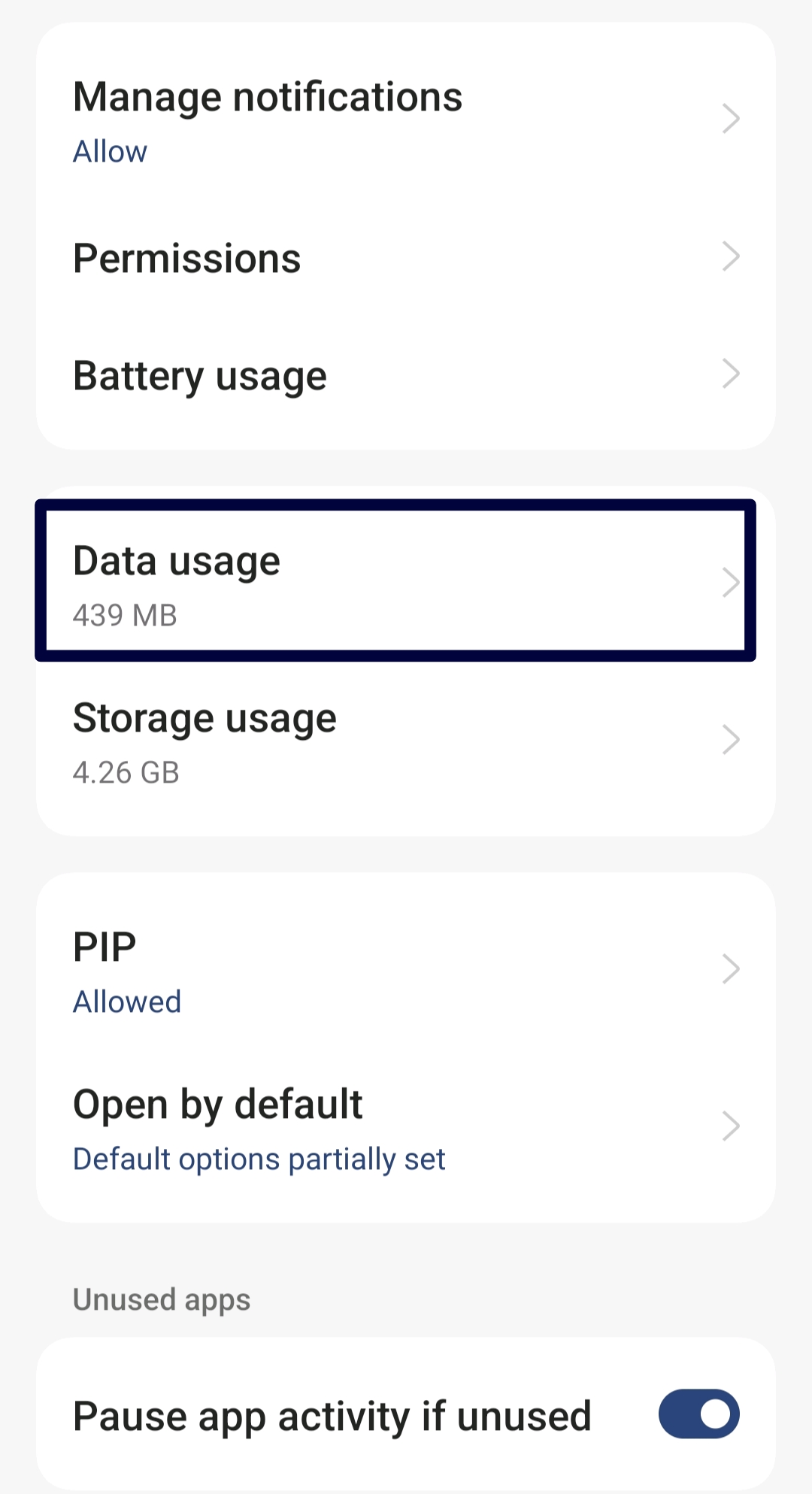
- Odznacz opcje Wyłącz komórkową transmisję danych i Wyłącz Wi-Fi i zaznacz opcję Dane w tle.
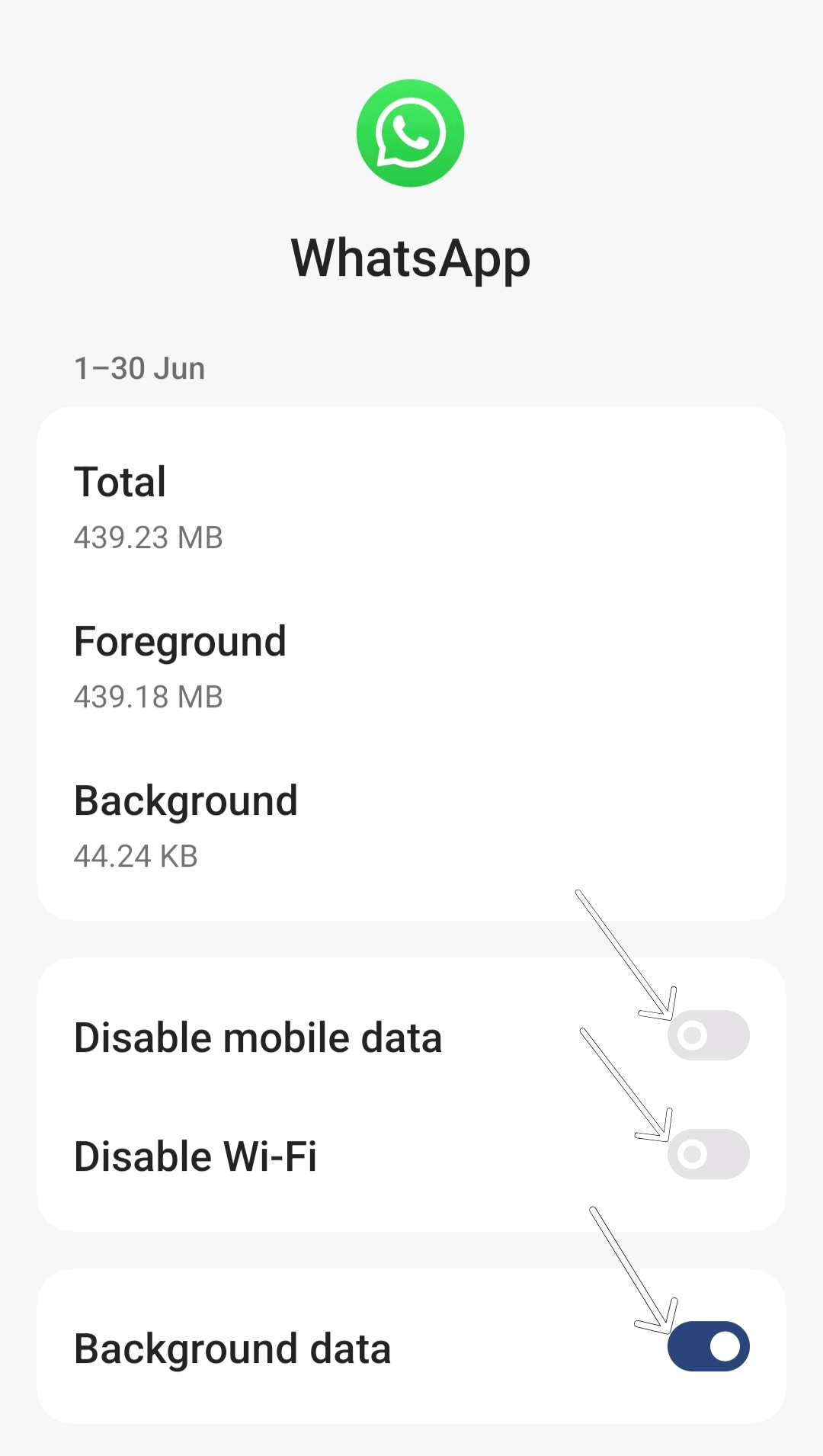
- Teraz spróbuj wysłać wiadomość do kontaktu i sprawdź, czy możesz wysyłać i odbierać wiadomości za pośrednictwem Whatsapp.
Jak zezwolić na korzystanie z danych w tle na iPhonie
- Przejdź do ustawień'.
- Dotknij opcji „Sieć i Internet”.
- Wybierz „Oszczędzanie danych”.
- Wyłącz opcję „Użyj Oszczędzania danych”, aby zezwolić aplikacjom na korzystanie z danych w tle. Aby włączyć dane w tle dla poszczególnych aplikacji, wróć do sekcji „Sieć komórkowa” i „Wykorzystanie danych aplikacji”, wybierz aplikację, którą chcesz zarządzać, i włącz „Dane w tle”.
Sprawdź stan blokady Whatsapp
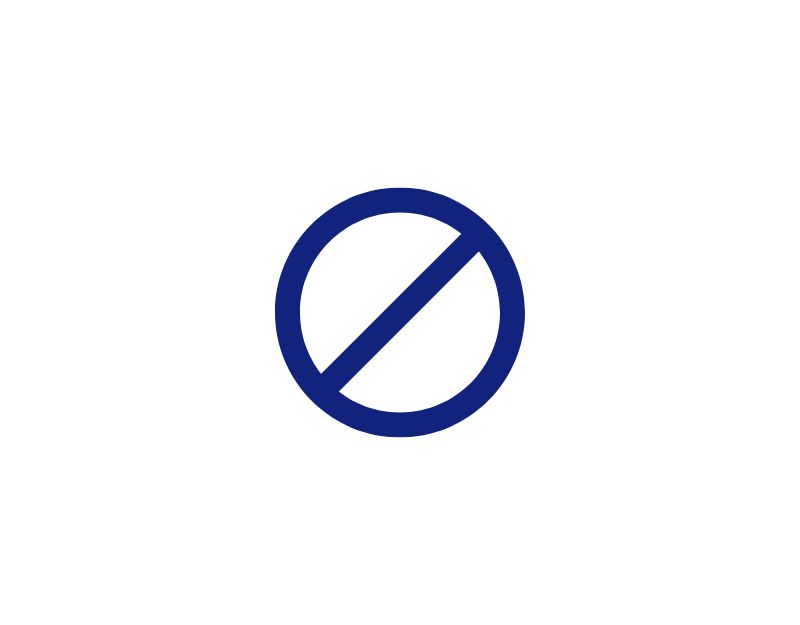
Innym częstym powodem, dla którego możesz nie być w stanie wysyłać lub odbierać wiadomości w WhatsApp, jest to, że zablokowałeś osobę lub inna osoba zablokowała Ciebie.
Możesz zobaczyć listę kontaktów, które zablokowałeś na WhatsApp w ustawieniach. Jednak nie ma sposobu, aby stwierdzić, czy zostałeś zablokowany w WhatsApp. Możesz jednak użyć innych znaków, aby ustalić, czy druga osoba mogła zablokować Cię w Whatsapp. Oto najczęstsze objawy.
- Nie widzisz aktualizacji zdjęcia profilowego tej osoby: jeśli zostałeś zablokowany przez użytkownika na WhatsApp, jego zdjęcie profilowe nigdy się dla Ciebie nie zmieni. Zawsze zobaczysz zdjęcie, które osoba ostatnio opublikowała podczas rozmowy z Tobą, zanim Cię zablokowała. Statusy takie jak „online” i „ostatnio widziany” również zostaną ukryte, gdy zostaniesz zablokowany. Jednak w najnowszej wersji Whatsapp możesz ukryć swój status „ostatnio widziany” i „online” bez blokowania kontaktu.
- Zobaczysz pojedynczy znacznik wyboru dla każdej wiadomości wysłanej do tej osoby: jeśli zobaczysz pojedynczy znacznik wyboru (wiadomość wysłana) dla każdej wiadomości wysłanej na czacie, istnieje możliwość, że zostałeś zablokowany przez użytkownika. Status wysłanych wiadomości nigdy nie jest aktualizowany na „dostarczone” ani zmieniany na podwójny znacznik wyboru czatu, który mogłeś zablokować. Dzieje się tak jednak nawet wtedy, gdy dana osoba nie jest połączona z Internetem.
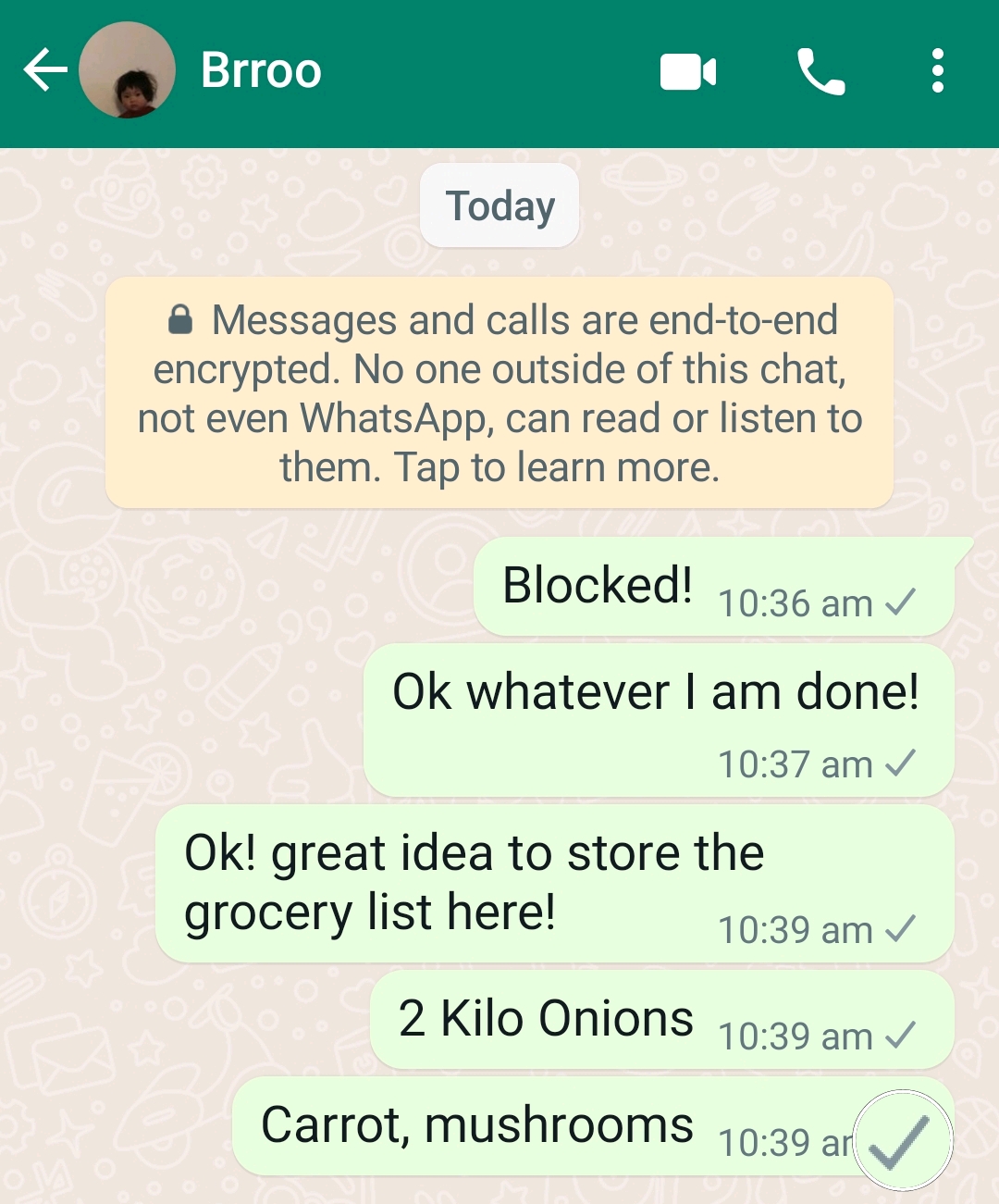
- Połączenie nie zostanie nawiązane: jeśli użytkownik zablokował Cię w WhatsApp, nie będziesz mógł do niego zadzwonić. Nadal słychać dzwonek połączenia, ale nie zostanie ono przekazane innej osobie.
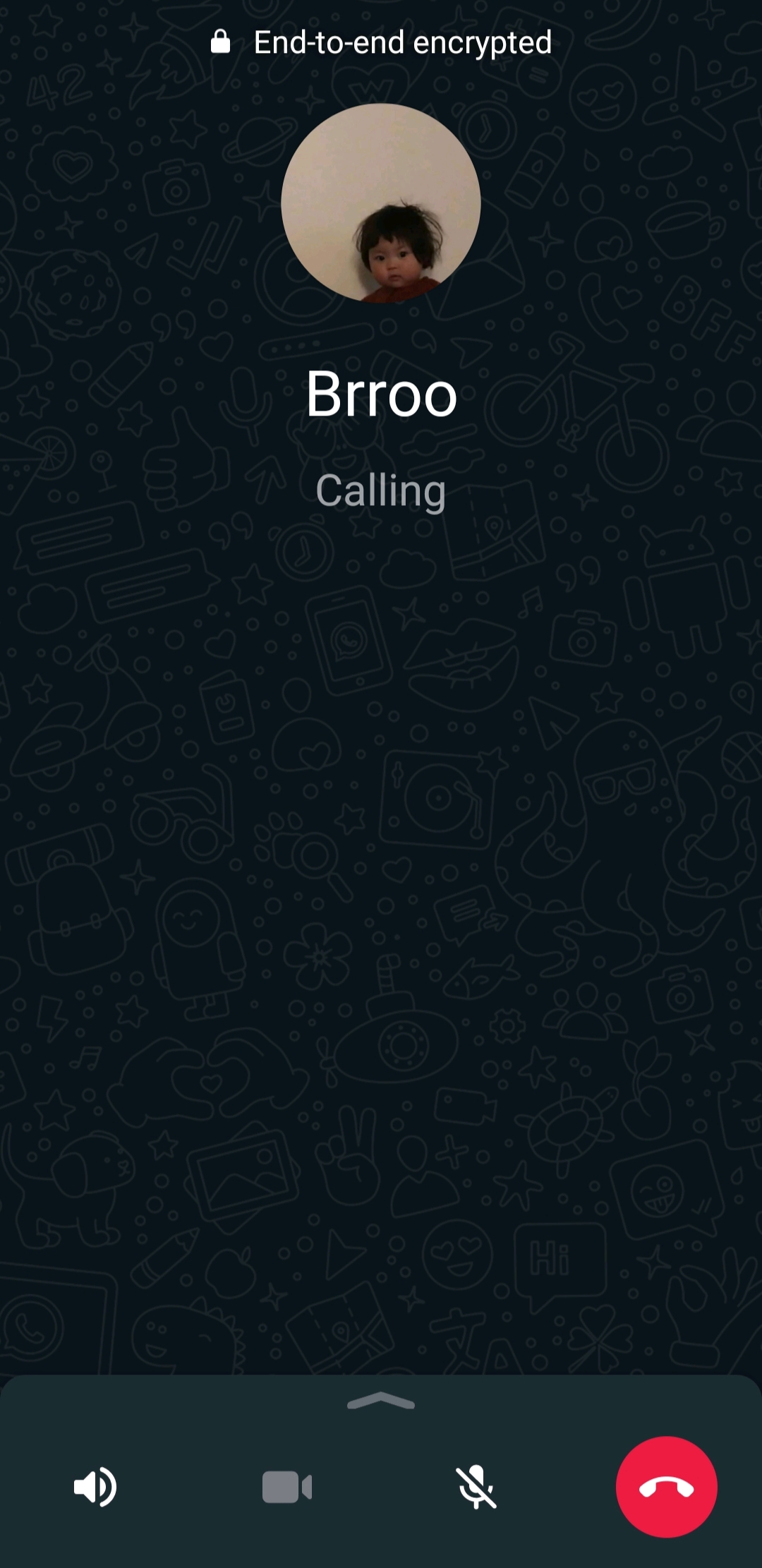
- Nie możesz dodać użytkownika do grupy WhatsApp: Jest to najczęstsza metoda, której możesz użyć, aby ustalić, czy inna osoba zablokowała Cię na Whatsapp. Jednak w najnowszej wersji Whatsapp możesz określić, kto może dodawać użytkowników do grupy. Jeśli ustawienia są ustawione na „Nikt”, osoba nie może zostać dodana do grupy, nawet jeśli nie jesteś zablokowany.
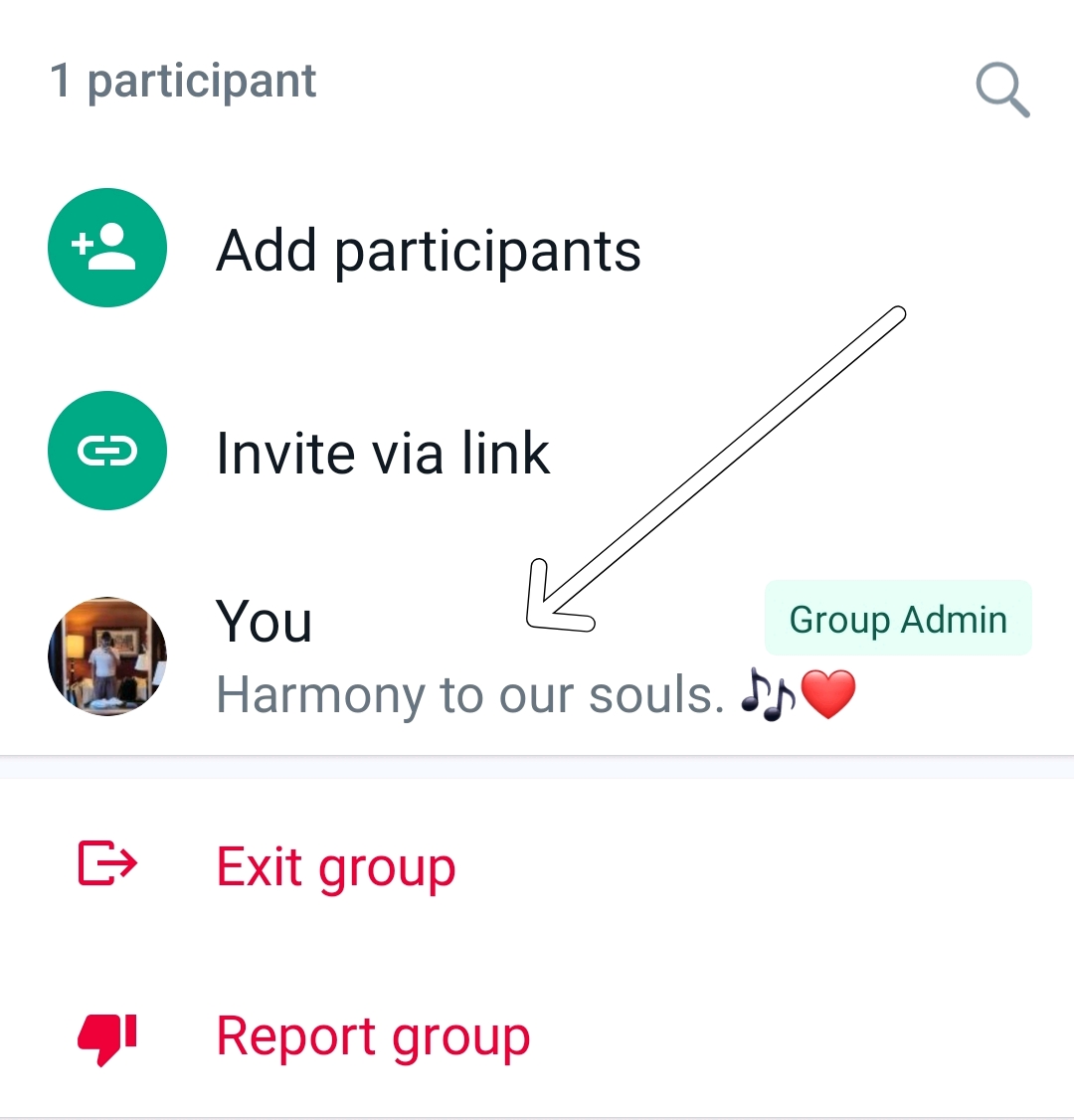
Są to znaki, dzięki którym możesz określić, czy jesteś blokowany przez inne osoby na Whatsapp. Po ustaleniu, że zostałeś zablokowany na WhatsApp, ważne jest, aby uszanować decyzję innego użytkownika i jego prywatność. Nic nie możesz zrobić, aby odblokować swój numer z ich strony.
Chociaż istnieją pewne obejścia, takie jak użycie alternatywnego numeru do skontaktowania się z osobą, nie jest to zalecane. Może to naruszyć prywatność tej osoby i może nie zostać dobrze odebrane. Zawsze najlepiej jest szanować granice i wybory innych.
Jeśli masz kogoś zablokowanego, możesz odblokować mu możliwość wysyłania i odbierania wiadomości w jego ustawieniach. Oto prosty przewodnik, jak odblokować kontakty w WhatsApp:
- Otwórz WhatsApp na swoim smartfonie
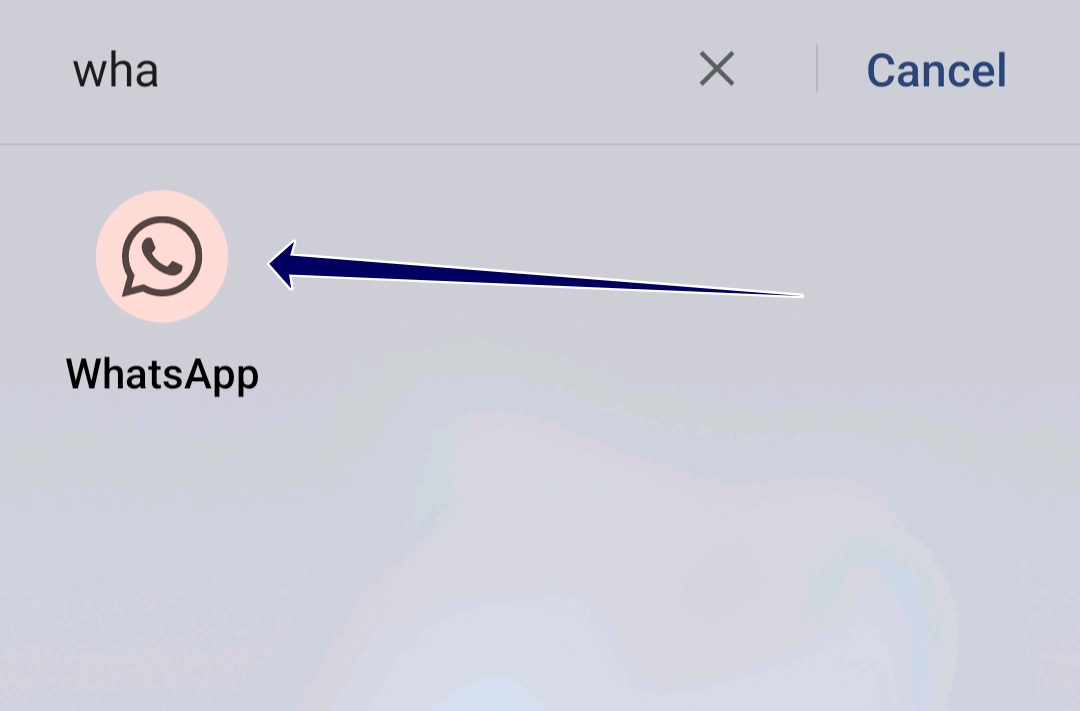
- Kliknij menu z trzema kropkami i dotknij ustawień
- Teraz dotknij karty Prywatność
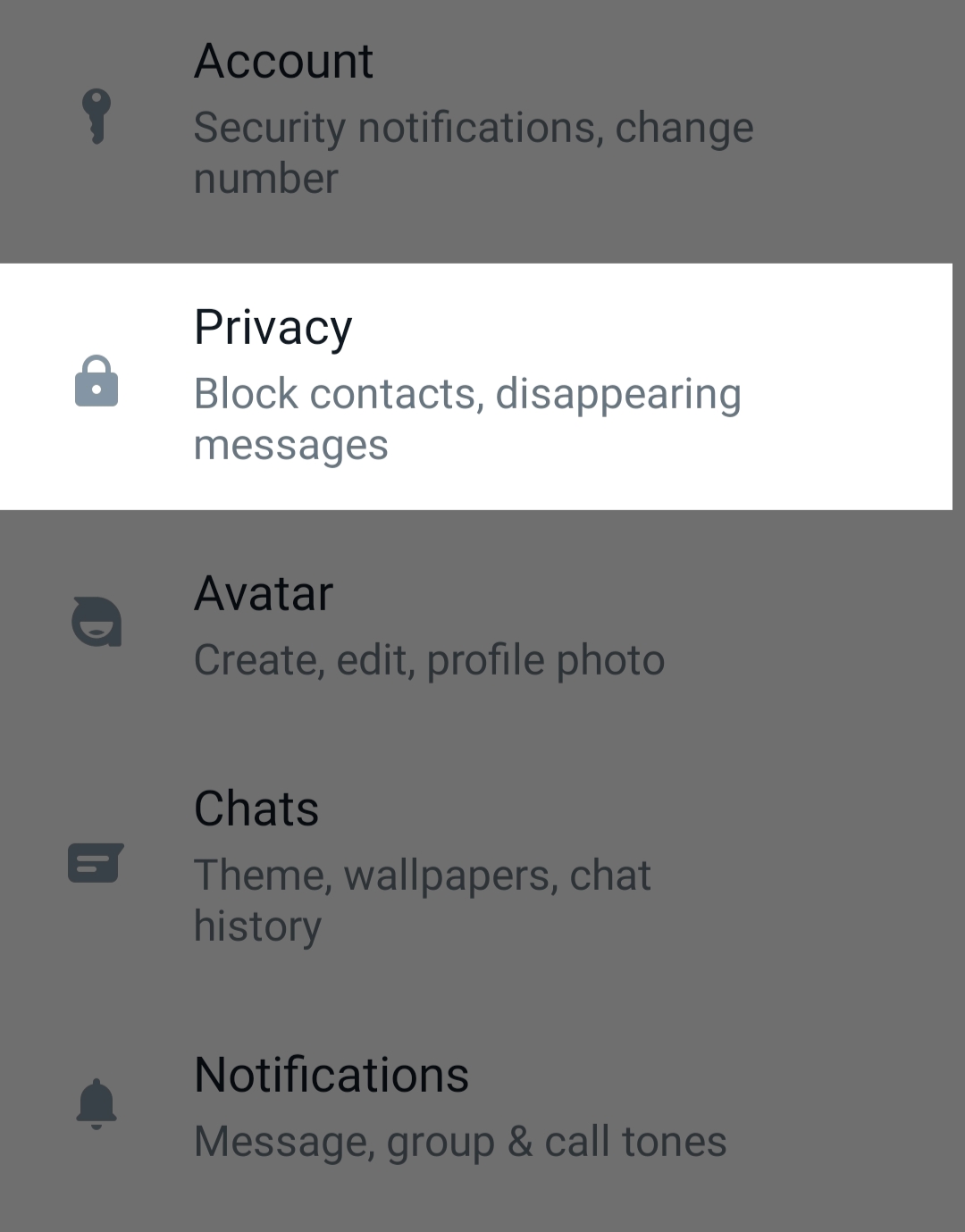
- Przewiń w dół i dotknij Zablokowane kontakty
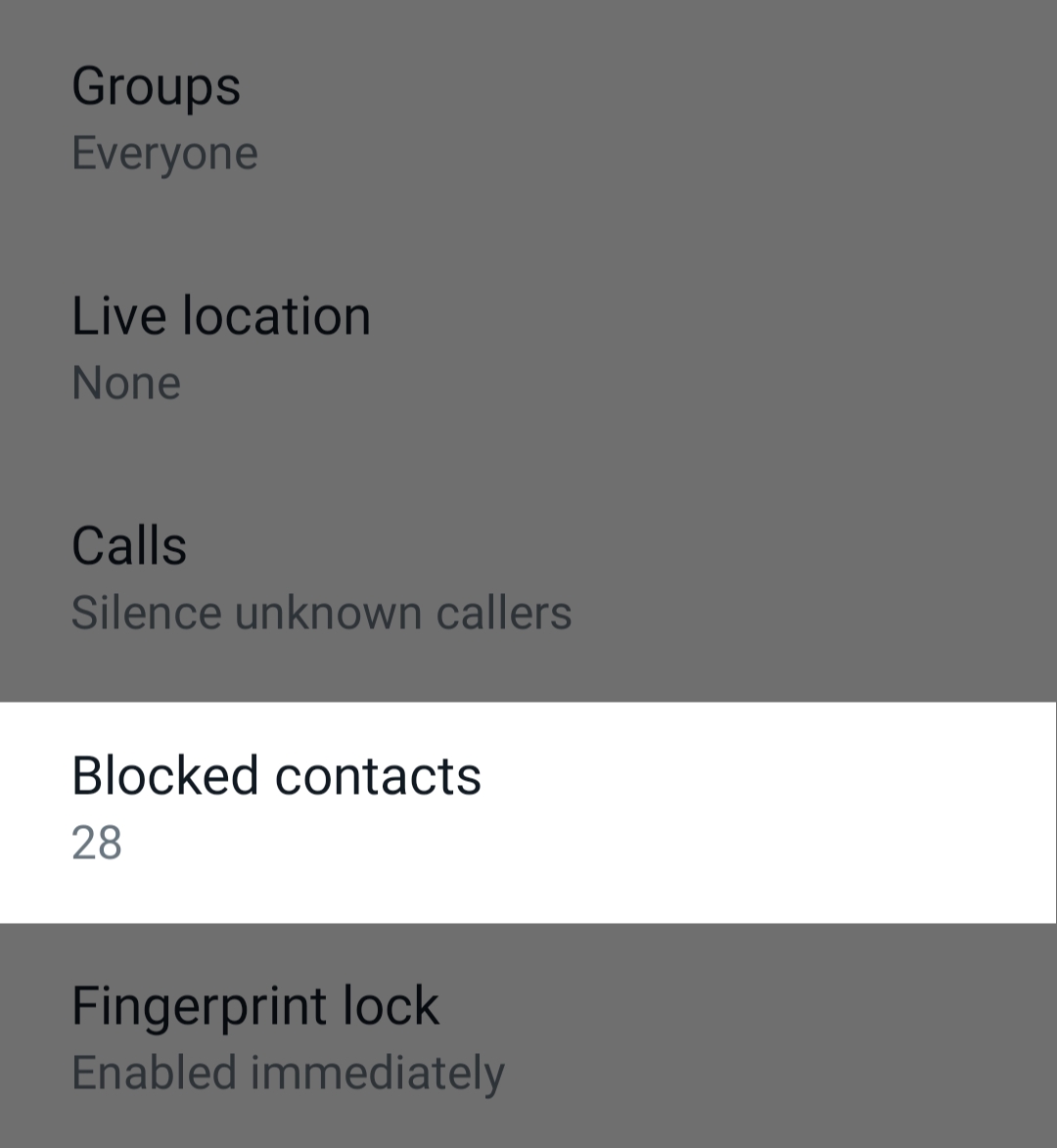
- Teraz zobaczysz listę wszystkich kontaktów, które zablokowałeś na swoim koncie WhatsApp.
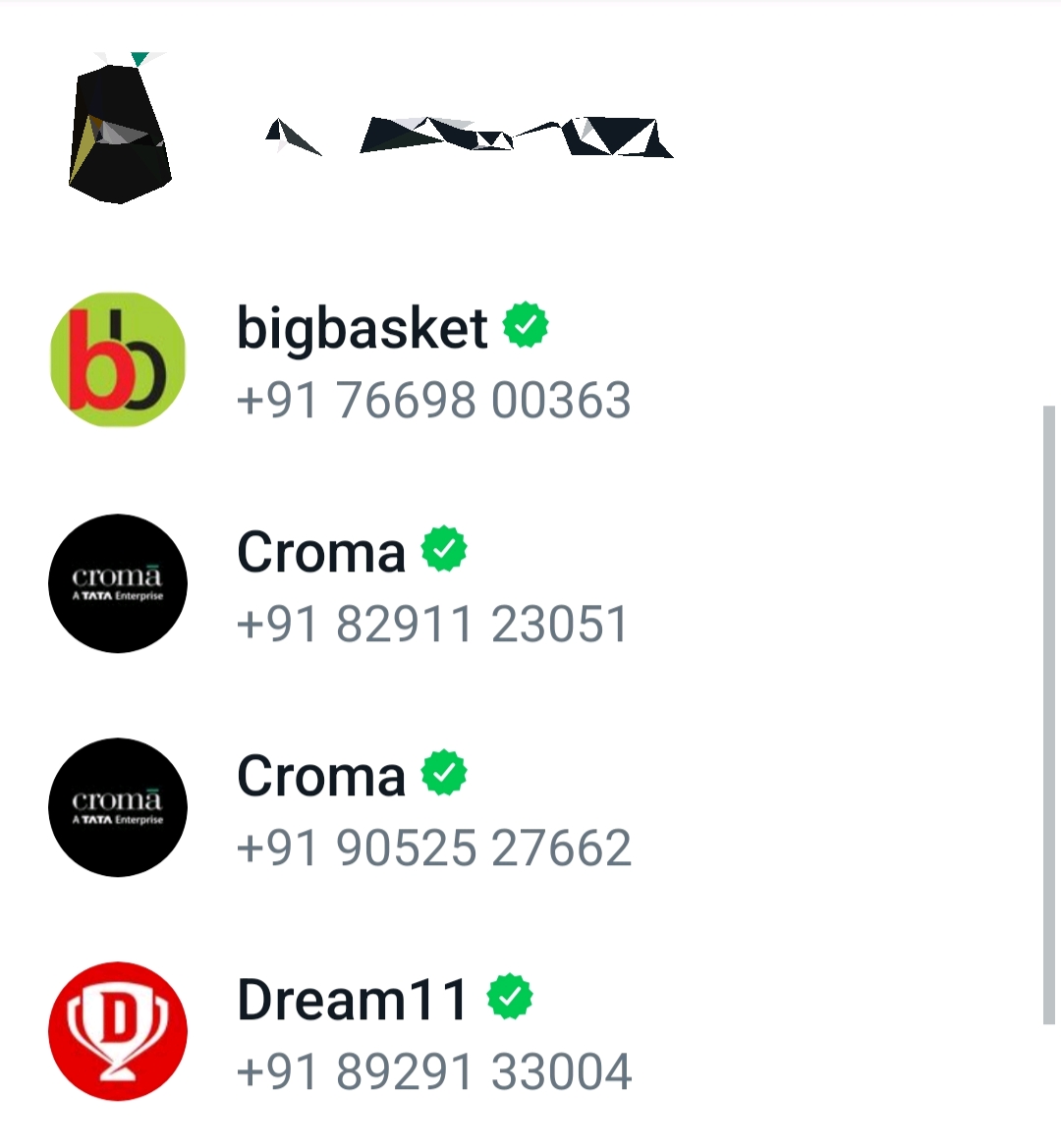
- Aby je odblokować, dotknij konta i kliknij Odblokuj .
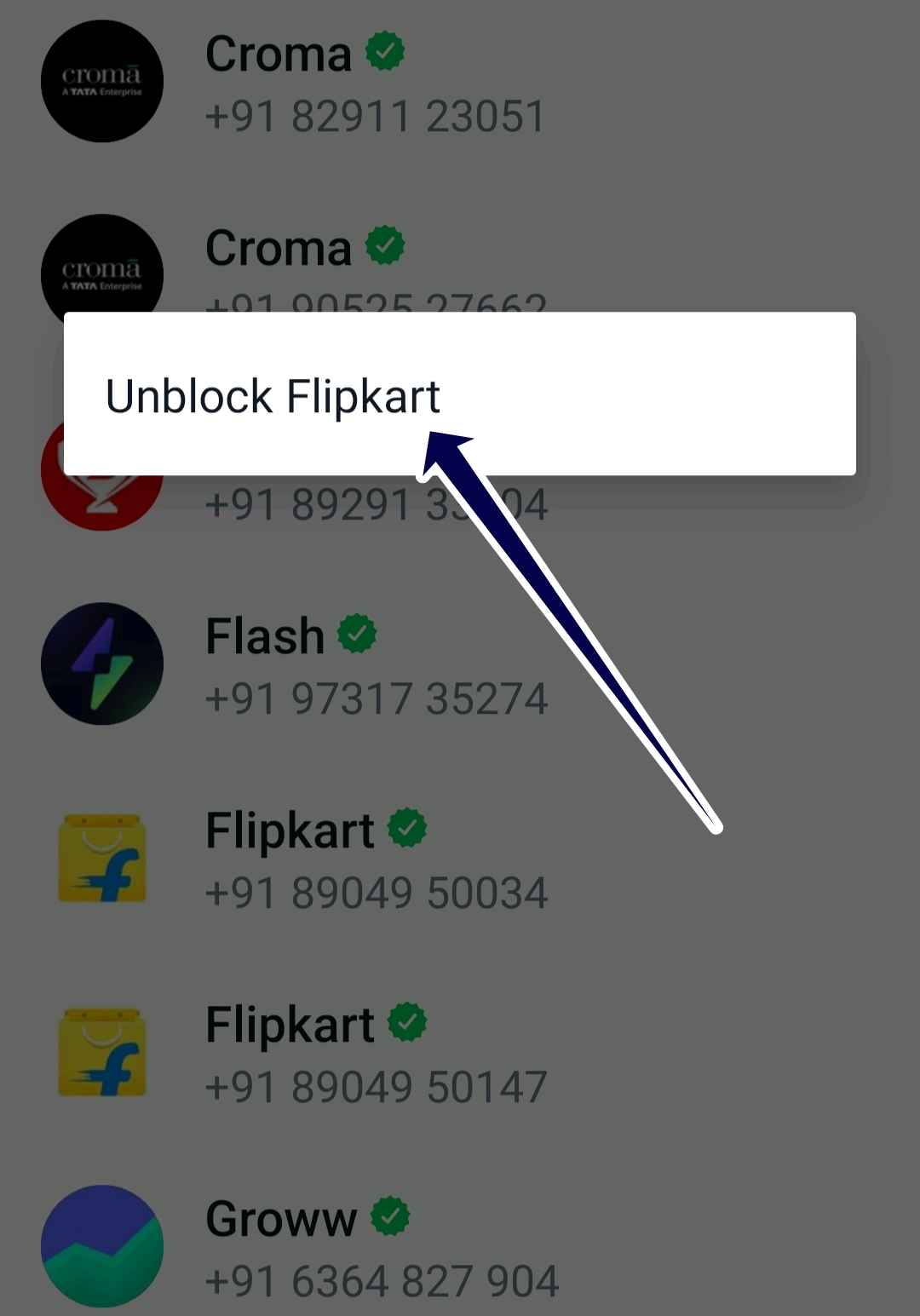
Sprawdź status serwera WhatsApp
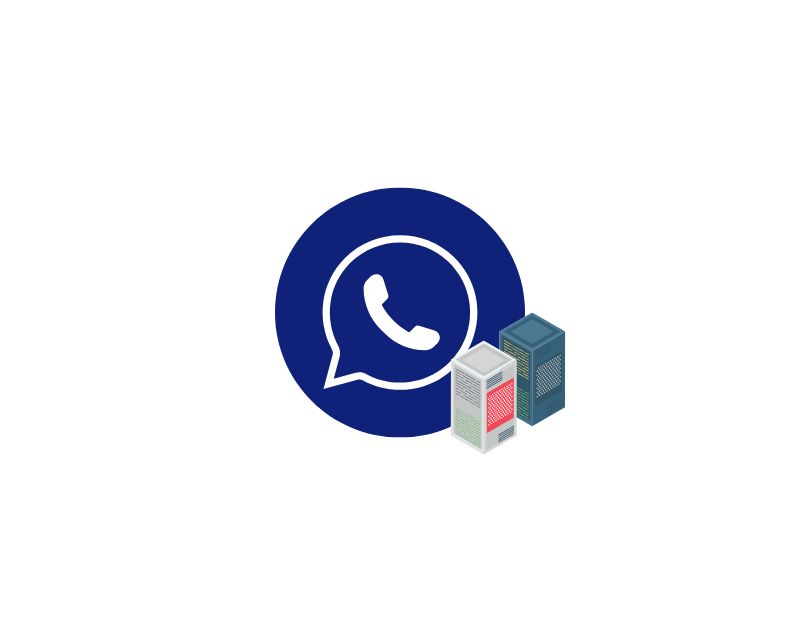
Innym możliwym powodem, dla którego nie możesz wysyłać i odbierać wiadomości na Whatsapp, jest awaria serwera Whatsapp. Jak już opisaliśmy w większości przewodników rozwiązywania problemów, awarie serwerów są powszechne i mogą wystąpić w większości usług. Najczęstsze przyczyny to awarie sprzętu, przeciążenie większym ruchem, niż mogą obsłużyć, cyberataki, przerwy w dostawie prądu i inne. Gdy wystąpi awaria serwera, aplikacja staje się bezużyteczna, a jako użytkownik nie możesz nic zrobić poza odczekaniem czasu, aż Whatsapp naprawi ten problem.
Oto najczęstsze metody sprawdzania statusu serwera Whatsapp. Te kroki można zastosować zarówno do użytkowników Androida, jak i iPhone'a.

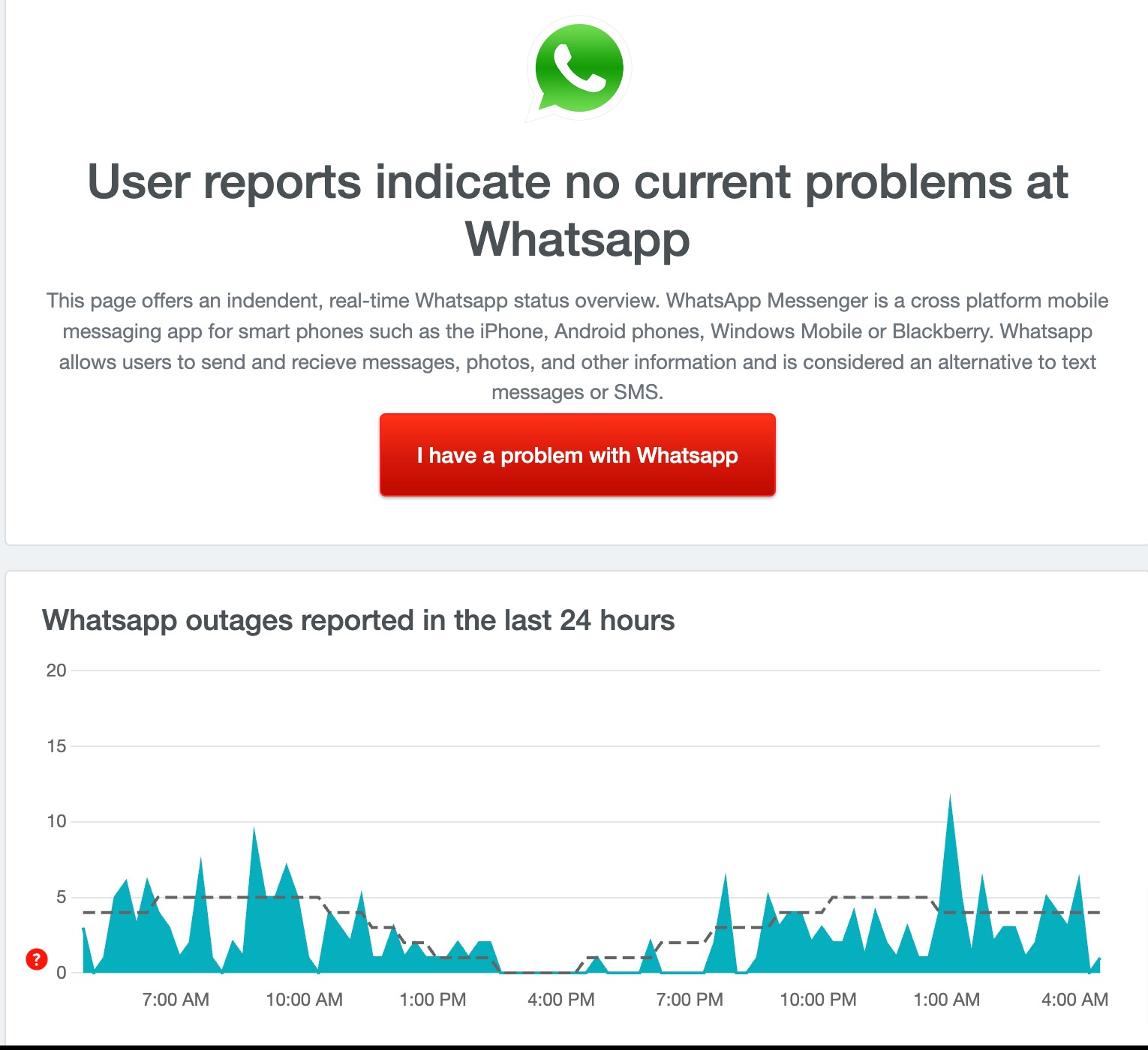
- Korzystaj z witryn innych firm : najczęstszą metodą sprawdzania statusu Whatsapp jest korzystanie z witryn innych firm, takich jak Down-detector. Możesz po prostu otworzyć swoją ulubioną przeglądarkę na smartfonie i wprowadzić adres URL: https://downdetector.com/status/whatsapp/. Po odwiedzeniu strony internetowej możesz zobaczyć tekst „Zgłoszenia użytkowników wskazują na problemy w Whatsapp” w przypadku awarii serwera.
- Otrzymuj aktualizacje z oficjalnych kanałów Whatsapp : Twitter jest najpopularniejszym i najbardziej niezawodnym źródłem do wykrywania awarii serwerów w popularnych aplikacjach. Firmy ogłaszają również awarie serwerów na Twitterze i innych popularnych portalach społecznościowych. Jeśli śledzisz Whatsapp na Twitterze lub w dowolnej innej aplikacji społecznościowej, możesz odwiedzić konto i sprawdzić, czy są jakieś aktualizacje.
- Zapytaj znajomych : innym prostym podejściem jest zapytanie znajomych lub współpracowników, czy mogą wysyłać wiadomości za pośrednictwem Whatsapp.
Wymuś zatrzymanie WhatsApp
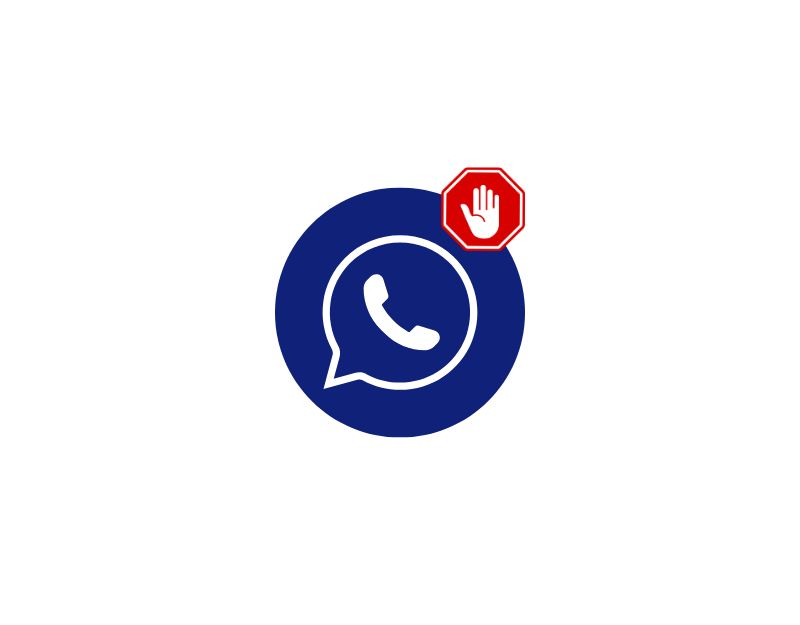
Przejdźmy teraz do rozwiązań specyficznych dla urządzenia. Zacznijmy od wymuszenia zatrzymania aplikacji Whatsapp na smartfonie. Jeśli nie możesz wysyłać wiadomości przez Whatsapp, przyczyną problemu może być usterka lub błąd w urządzeniu. Aby to naprawić, możesz wymusić zatrzymanie Whatsapp na smartfonie. Zrób to:
Jak wymusić zatrzymanie Whatsapp na smartfonie z Androidem
- Jeśli używasz najnowszej wersji smartfona, znajdź Whatsapp i naciśnij długo aplikację, aż pojawi się wyskakujące menu. Teraz kliknij przycisk Informacje o aplikacji (i), aby przejść do szczegółów aplikacji. Alternatywnie:
- Otwórz Ustawienia na swoim smartfonie.

- W ustawieniach poszukaj karty Aplikacje lub Aplikacje. Może się to zmienić w zależności od modelu smartfona i używanej wersji

- Teraz wybierz Whatsapp z listy aplikacji. Jeśli nie możesz go znaleźć, kliknij trzy kropki w prawym górnym rogu i dotknij Pokaż aplikacje systemowe. Ponownie, może się to różnić w zależności od modelu smartfona lub wersji systemu operacyjnego.

- Teraz kliknij „Wymuś zatrzymanie” w sekcji informacji o aplikacji, aby zatrzymać Whatsapp
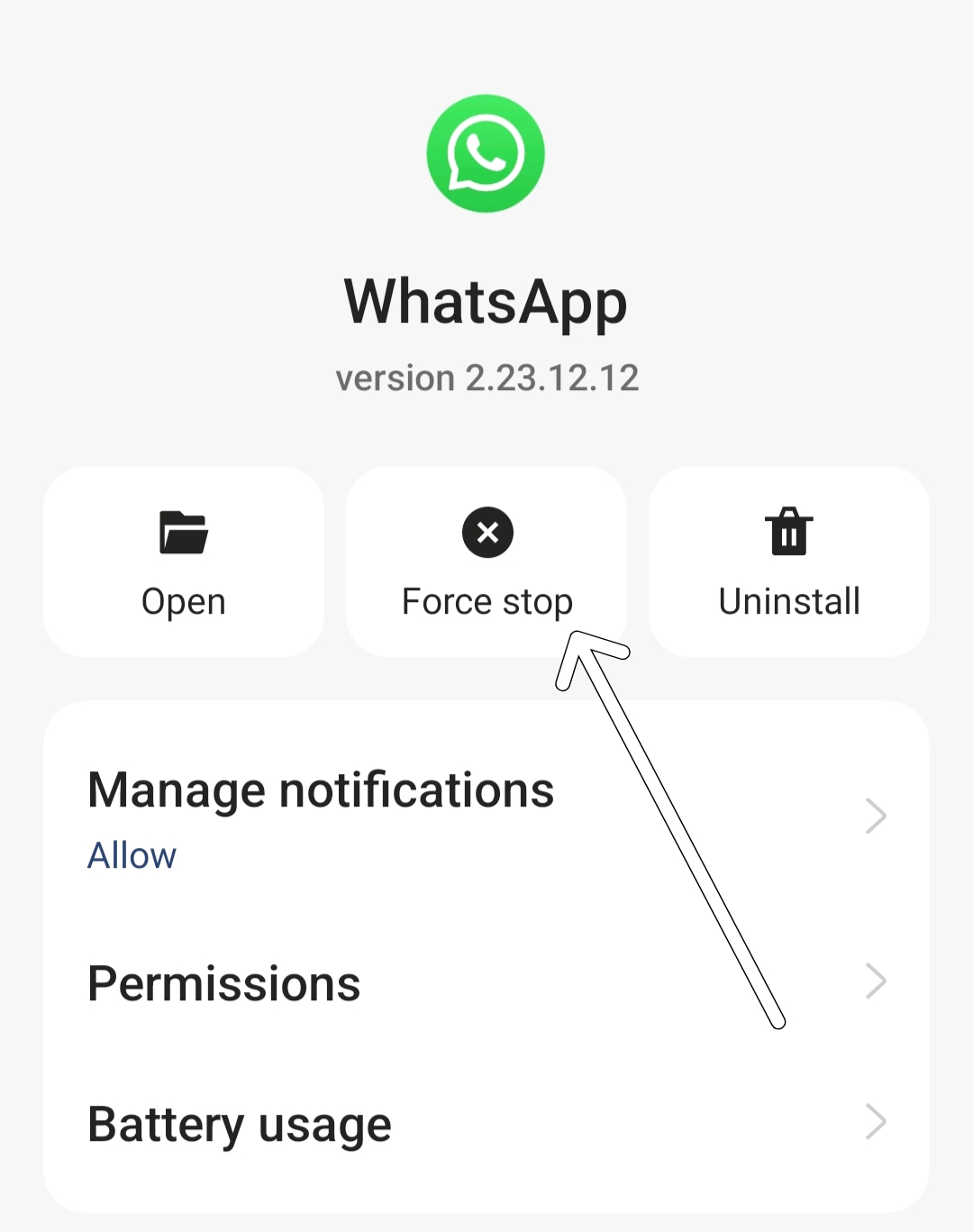
Jak wymusić zatrzymanie aplikacji na iPhonie
- Otwórz swojego iPhone'a
- Otwórz przełącznik aplikacji, klikając dwukrotnie przycisk Początek (na iPhonie z przyciskiem Początek) lub przesuwając palcem w górę od dołu ekranu głównego (w innych modelach iPhone'a).
- Następnie przesuń palcem w lewo lub w prawo, aby znaleźć aplikację, którą chcesz zamknąć.
- Znajdź Whatsapp wśród ostatnio otwieranych aplikacji i przesuń palcem w górę, aby je zamknąć.
Wyczyść pamięć podręczną WhatsApp
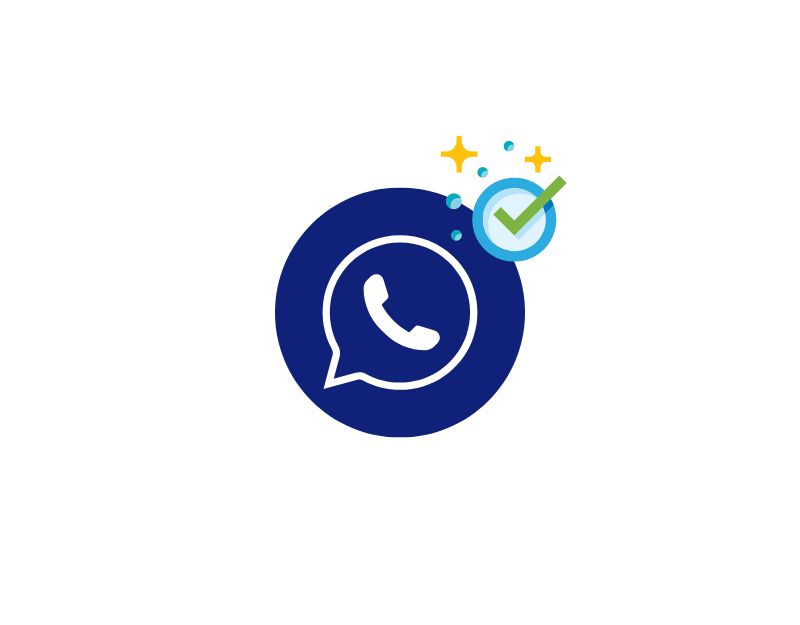
Jeśli wymuszenie zamknięcia aplikacji nie rozwiąże problemu, spróbuj wyczyścić pamięć podręczną Whatsapp. Pamięć podręczna to pamięć krótkotrwała, która jest przechowywana przez aplikację, aby przyspieszyć jej ładowanie. Czasami pamięć podręczna może ulec uszkodzeniu i stać się nieaktualna, co może prowadzić do problemów, takich jak awarie aplikacji i problemy z wysyłaniem wiadomości.
Aby to naprawić, możesz po prostu wyczyścić pamięć podręczną aplikacji Whatsapp na Androidzie i iPhonie. Oto, jak możesz wyczyścić pamięć podręczną na Androidzie i iPhonie. Pamiętaj też, że wyczyszczenie pamięci podręcznej nie spowoduje usunięcia czatów Whatsapp ani zmiany jakichkolwiek ustawień. Spowoduje to tylko wyczyszczenie pamięci podręcznej. Jedynym minusem czyszczenia pamięci podręcznej jest to, że może upłynąć trochę czasu, zanim aplikacja załaduje się po raz pierwszy.
Jak wyczyścić pamięć podręczną Whatsapp na smartfonie z Androidem:
- Otwórz aplikację Ustawienia na smartfonie z Androidem

- Na stronie ustawień poszukaj opcji „Aplikacje” lub „Aplikacje”. Może się to różnić w zależności od modelu smartfona i używanej wersji Androida

- Teraz znajdź Whatsapp i dotknij aplikacji, aby uzyskać dostęp do informacji o aplikacji

- Teraz kliknij Wykorzystanie pamięci
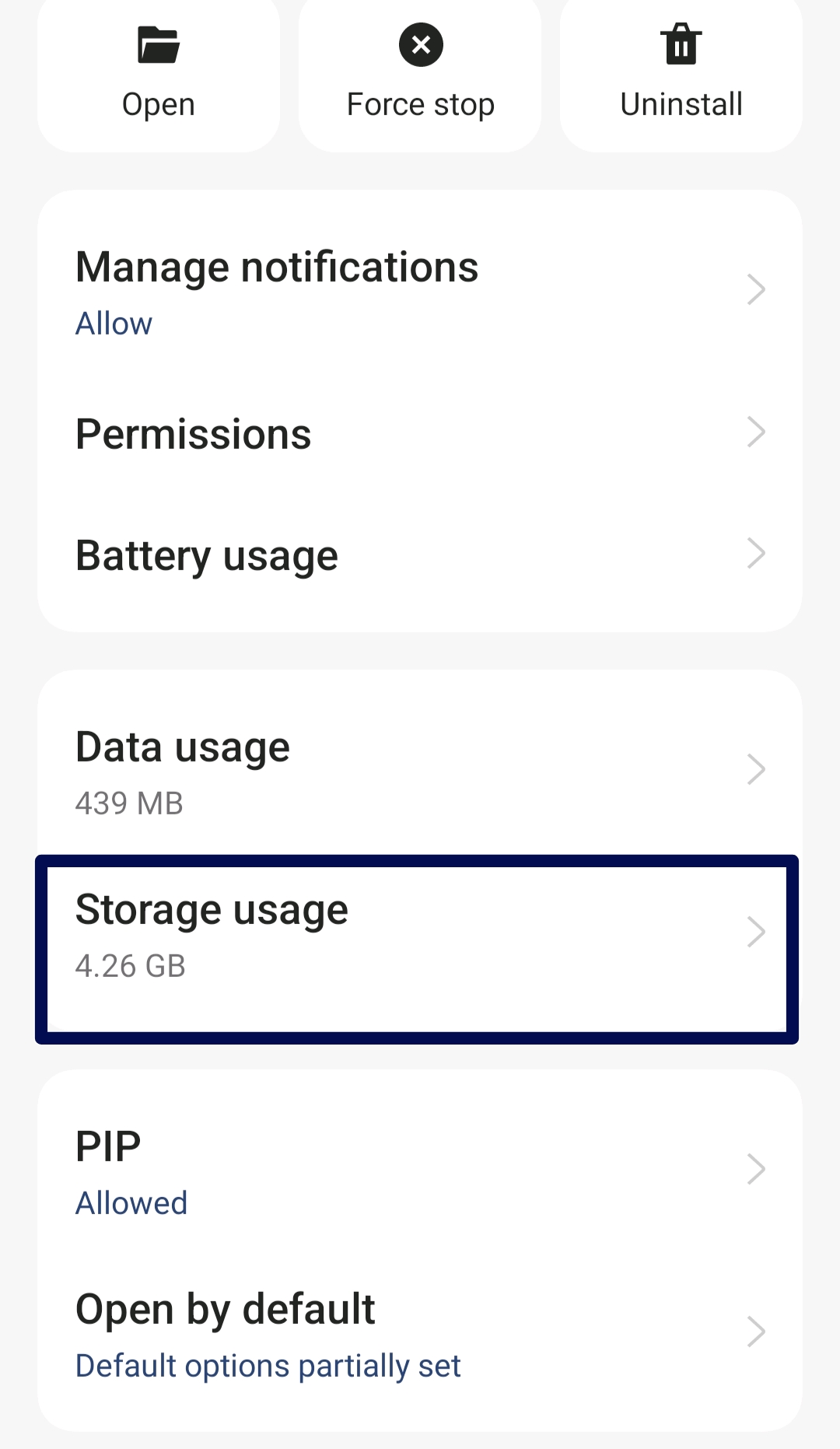
- Na koniec dotknij „Wyczyść pamięć podręczną”, aby wyczyścić pamięć podręczną Whatsapp na smartfonie z Androidem
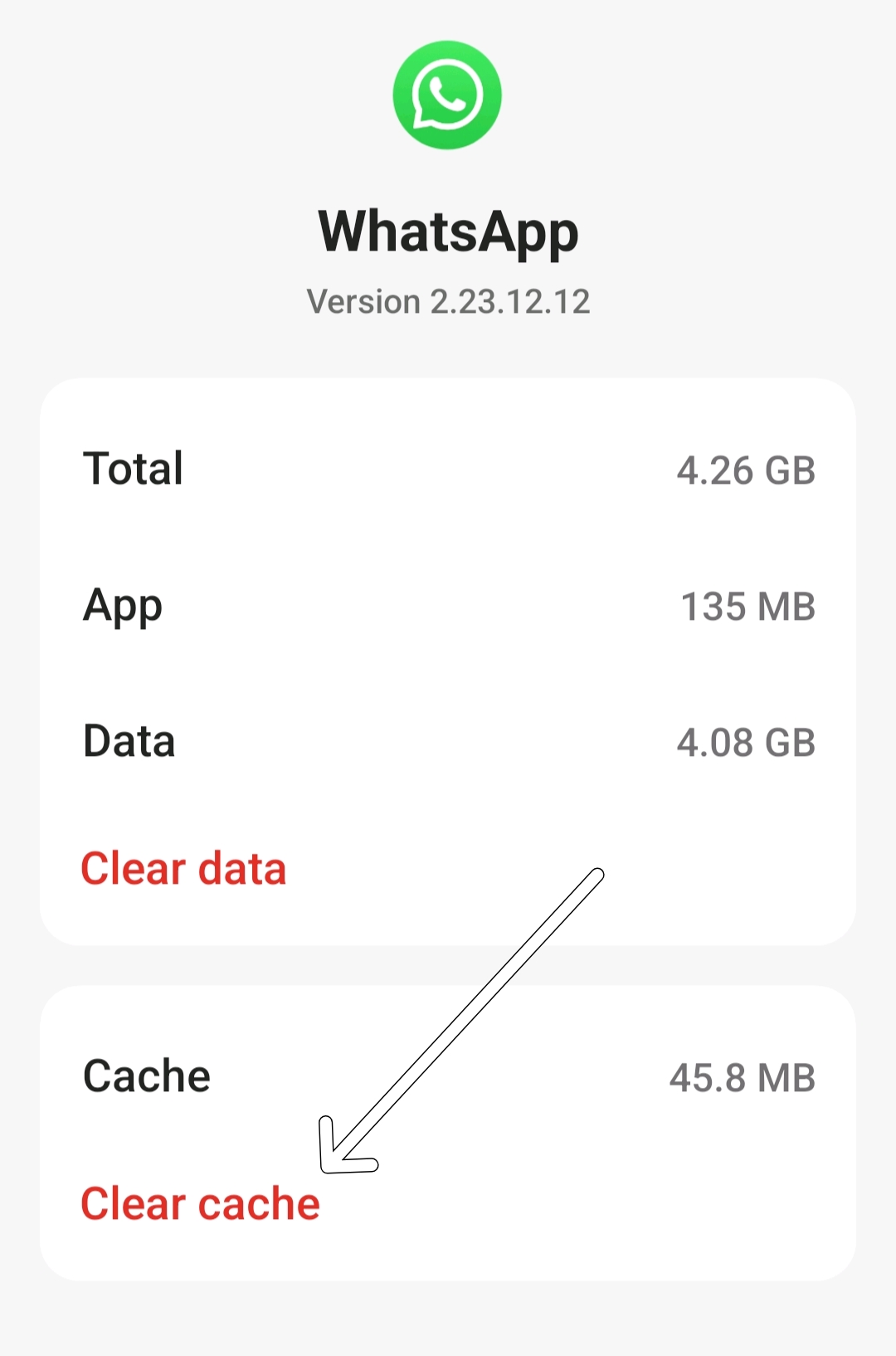
Jak wyczyścić pamięć podręczną aplikacji na iPhonie
- Otwórz Ustawienia na swoim iPhonie
- Przewiń w dół menu ustawień, aż znajdziesz opcję „Ogólne”. Stuknij w to, aby otworzyć ustawienia ogólne.
- W ustawieniach ogólnych dotknij „Pamięć iPhone'a”. Spowoduje to wyświetlenie listy wszystkich aplikacji zainstalowanych na twoim urządzeniu wraz z zajmowaną przez nie przestrzenią dyskową.
- Przewiń listę aplikacji, aż znajdziesz Whatsapp. Stuknij w nią, aby otworzyć określone ustawienia.
- Przesuń Whatsapp w lewo i dotknij „Odciąż aplikację”.
Zaktualizuj Whatsappa

Jeśli wyczyszczenie pamięci podręcznej Whatsapp nie działa, spróbuj zaktualizować Whatsapp do najnowszej wersji. Konkretna wersja Whatsapp, której możesz używać, może zawierać błędy lub usterki, które uniemożliwiają wysyłanie lub odbieranie wiadomości. Aby to naprawić, możesz zaktualizować Whatsapp do najnowszej wersji. Oprócz tych poprawek błędów aktualizacja Whatsapp poprawia ogólną wydajność aplikacji i może również wprowadzać nowe funkcje.
Odinstaluj i ponownie zainstaluj WhatsApp

Jeśli aktualizacja Whatsapp nie rozwiąże problemu, spróbuj odinstalować Whatsapp i zainstalować go ponownie na swoim smartfonie. Odinstalowanie Whatsapp usunie wszystkie Whatsdata, a także błędy i problemy związane z aplikacją. Upewnij się, że wykonałeś kopię zapasową danych Whatsapp przed odinstalowaniem aplikacji. Oto jak wykonać kopię zapasową danych Whatsapp oraz jak odinstalować i ponownie zainstalować WhatsApp na urządzeniach iPhone i Android.
Jak wykonać kopię zapasową Whatsapp na Androida / iPhone'a
- Otwórz WhatsApp, kliknij menu z trzema kropkami u góry i wybierz „ Ustawienia ”.
- W ustawieniach WhatsApp stuknij w „ Czaty ”.
- Znajdź opcję „ Kopia zapasowa czatu ” i dotknij jej.
- Stuknij „ Kopia zapasowa ”, aby wykonać ręczną kopię zapasową lub „ Kopia zapasowa na Dysku Google ”, aby ustawić częstotliwość tworzenia kopii zapasowej.
- Na iPhonie: stuknij „ Utwórz kopię zapasową teraz ”, aby natychmiast rozpocząć proces tworzenia kopii zapasowej. Ewentualnie wybierz „ Automatyczna kopia zapasowa ”, aby zaplanować automatyczne tworzenie kopii zapasowych.
Jak przywrócić historię czatów na WhatsApp
- Otwórz sklep Google Play na swoim smartfonie z Androidem i Apple App Store na swoim iPhonie.
- Wyszukaj Whatsapp w pasku wyszukiwania u góry i kliknij przycisk „Zainstaluj”, aby pobrać i zainstalować Whatsapp na smartfonie z systemem Android lub iPhone.
- Po udanej instalacji otwórz Whatsapp na smartfonie.
- Daj WhatsApp niezbędne uprawnienia. Obejmuje to dostęp do Twoich kontaktów, zdjęć, multimediów i plików.
- Po znalezieniu przez WhatsApp pliku kopii zapasowej sprawdź, czy pochodzi on z oczekiwanego źródła, i dotknij „Przywróć”, aby przywrócić wszystkie rozmowy.
- Po przywróceniu czatów WhatsApp z kopii zapasowej dotknij „Dalej”, aby zakończyć konfigurację.
Uruchom ponownie swój smartfon
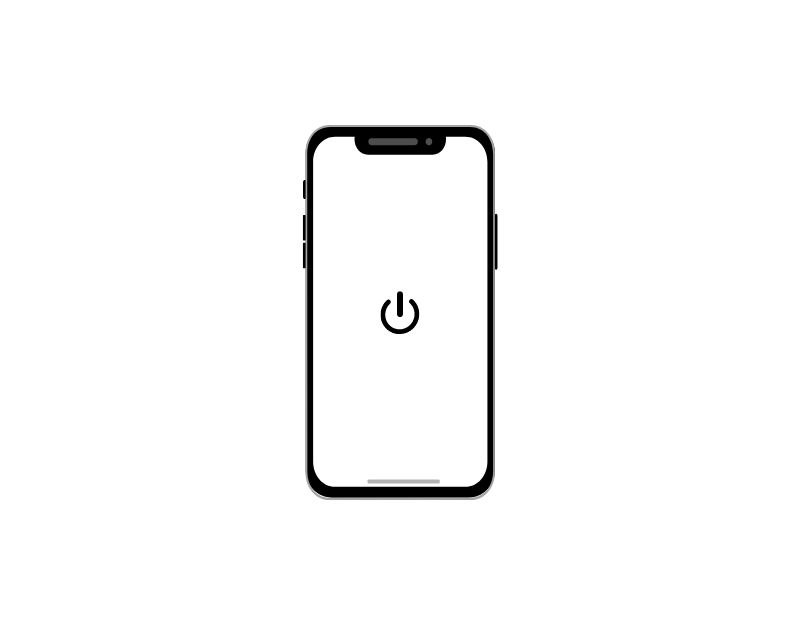
Choć może to zabrzmieć banalnie, stara dobra sztuczka z ponownym uruchamianiem urządzenia może pomóc w rozwiązaniu większości problemów z urządzeniem i aplikacjami. Jest to łatwiejszy i skuteczniejszy sposób na rozwiązanie większości problemów.
Zresetuj swój smartfon do ustawień fabrycznych
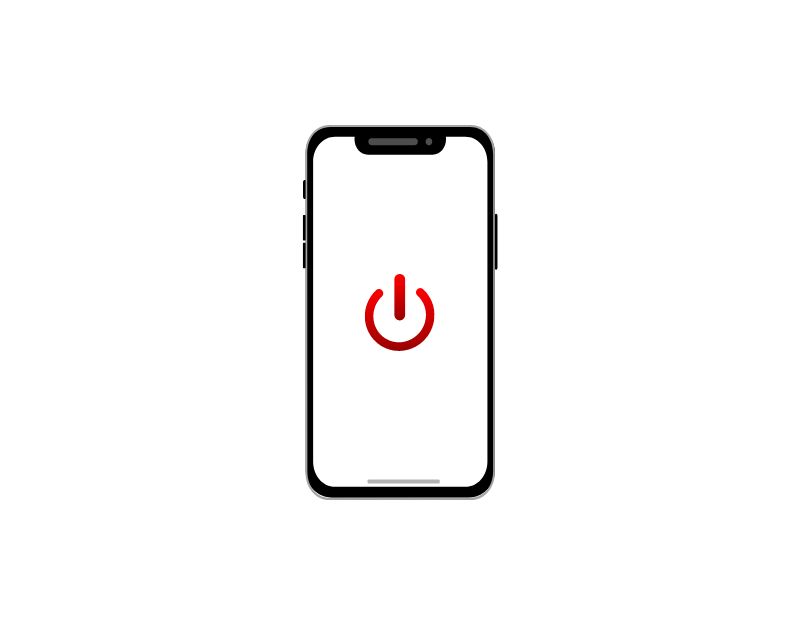
Jeśli powyższe kroki nie zadziałają, możesz zresetować smartfon do ustawień fabrycznych. Zresetowanie smartfona do ustawień fabrycznych spowoduje usunięcie wszystkich danych ze smartfona, w tym wszelkich błędów lub problemów z oprogramowaniem, które mogą spowodować nieprawidłowe działanie Whatsapp. Przed zresetowaniem wykonaj kopię zapasową danych Whatsapp, a także ważnych plików lokalnych, takich jak zdjęcia, filmy i inne.
Przewodnik po rozwiązywaniu problemów z wiadomościami WhatsApp
Z pewnością jest kilka powodów, dla których warto używać WhatsApp. Jest bezpłatny, oferuje nowoczesne metody komunikacji, kompleksowe szyfrowanie zapewniające prywatność, umożliwia bezpłatne rozmowy głosowe i wideo oraz wiele więcej.
Dla większości osób WhatsApp jest domyślną aplikacją do przesyłania wiadomości, która umożliwia komunikowanie się ze znajomymi i rodziną oraz otrzymywanie na bieżąco ważnych informacji z grup. Problemy, takie jak wysyłanie i odbieranie wiadomości, mogą wpływać na podstawowe funkcje Whatsapp. Mam nadzieję, że ten przewodnik okaże się pomocny. Jeśli nadal nie możesz rozwiązać tego problemu, daj nam znać w komentarzach poniżej, a chętnie pomożemy.
Często zadawane pytania dotyczące naprawy WhatsApp Nie można wysyłać ani odbierać wiadomości
Czy mogę używać WhatsApp bez Wi-Fi lub komórkowej transmisji danych?
Tak, WhatsApp nadal może być używany w trybie offline do czytania starych wiadomości, sprawdzania statusu i nie tylko. Ale do wysyłania wiadomości, zdjęć, filmów, statusów, zdjęć profilowych i nie tylko wymagane jest połączenie internetowe.
Jak mogę sprawdzić, czy problem dotyczy mojego telefonu, czy WhatsApp?
Pierwszą rzeczą, którą powinieneś zrobić, to sprawdzić, czy twoje połączenie internetowe działa poprawnie. Możesz to zrobić, próbując przeglądać Internet lub użyć innej aplikacji wymagającej Internetu. Jeśli Twoje połączenie internetowe działa prawidłowo, może to oznaczać problem z Whatsapp. Mogą jednak wystąpić również inne problemy, takie jak usterki systemu operacyjnego i inne. W większości przypadków przyczyną problemu z urządzeniem jest połączenie internetowe. Jeśli połączenie internetowe jest w porządku, aplikacja Whatsapp może mieć problem.
Skąd mam wiedzieć, czy mój WhatsApp jest aktualny?
Jeśli używasz telefonu z systemem Android, możesz sprawdzić dostępność aktualizacji Whatsapp w Sklepie Play. Jeśli nie ma dostępnej aktualizacji, Twoja aplikacja Whatsapp jest aktualna. Jeśli używasz iPhone'a, możesz również sprawdzić w App Store, czy dostępna jest aktualizacja.
Dlaczego mój komunikat WhatsApp czeka na tę wiadomość?
Wiadomość „Oczekiwanie na tę wiadomość. To może chwilę potrwać” jest zazwyczaj spowodowana szyfrowaniem typu end-to-end, które wymaga połączenia telefonu nadawcy z Internetem w celu zakończenia szyfrowania. Może się to zdarzyć, jeśli Ty lub osoba, z którą rozmawiasz, niedawno ponownie zainstalowaliście WhatsApp lub korzystacie ze starszej wersji. Pomaga, jeśli zarówno nadawca, jak i odbiorca korzystają z najnowszej wersji WhatsApp.